Как удалить повторяющиеся файлы с Google Диска
Это важно удалить дубликаты файлов с Google Диска чтобы освободить место на облачном диске. Но как удалить дубликаты файлов на Google Диске? В этом посте на MiniTool представлено подробное руководство по удалению дубликатов файлов на Google Диске.
Зачем удалять повторяющиеся файлы с Google Диска
Google Диск — широко используемый облачный сервис хранения данных, который предоставляет каждому зарегистрированному пользователю 15 ГБ бесплатного дискового пространства. По мере увеличения времени использования многие пользователи, не желающие обновлять платные сервисы Google Drive, сталкиваются с проблемой Место на Google Диске заполнено. Фактически, иногда большая часть места на Google Диске занята дубликатами файлов. Вообще говоря, если дубликаты файлов удалены, часть места на Google Диске может быть освобождена.
Кроме того, удаление дубликатов файлов на Google Диске также может сделать ваши файлы более организованными, что поможет вам лучше их упорядочить. Кроме того, при меньшем количестве файлов время, необходимое программе Google Drive для синхронизации файлов, уменьшится.
Далее вы увидите, как удалить дубликаты файлов на Google Диске вручную или с помощью средства поиска дубликатов файлов на Google Диске.
Как удалить повторяющиеся файлы на Google Диске
Способ 1. Удаление повторяющихся файлов вручную
Google Диск не предоставляет возможности прямого поиска и удаления дубликатов файлов. Поэтому вам необходимо вручную фильтровать, отмечать и удалять повторяющиеся файлы. Основные шаги заключаются в следующем:
На Google Диске нажмите кнопку Макет списка Кнопка, чтобы все файлы отображались списком файлов.
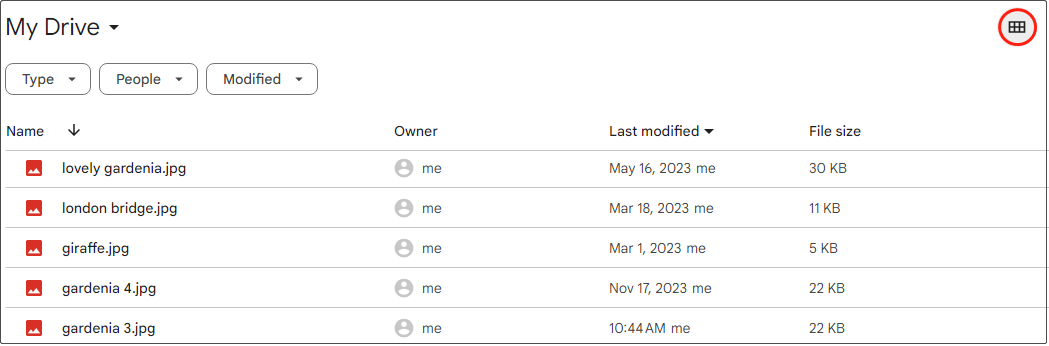
Обычно дубликаты файлов на Google Диске начинаются с «Копия…” или иметь то же имя и серийный номер, что и дубликат.
Итак, чтобы найти дубликаты файлов, вам нужно нажать кнопку Ctrl + Ф Комбинация клавиш для вызова окна поиска. Затем введите «(1)” или “Копия» в окне поиска. После этого будут отображены все файлы-дубликаты, содержащие этот символ.
Теперь нажмите и удерживайте кнопку Ctrl кнопку и выберите дубликаты файлов один за другим. Далее нажмите кнопку Переместить в корзину кнопка.

Наконец, перейдите в папку «Корзина» и навсегда удалите все ненужные файлы. Вы можете дублировать эти шаги, пока все дубликаты не будут удалены.
Способ 2. Используйте средство удаления дубликатов файлов с Google Диска.
Если на Google Диске слишком много дубликатов, процесс ручного удаления дубликатов файлов будет утомительным и трудоемким. В этом случае вы можете использовать профессиональный инструмент для удаления дубликатов файлов, чтобы выполнить работу. Часто используемые средства поиска дубликатов на Google Диске включают в себя Filerev для Google ДискаПростой поиск дубликатов, Облачный поиск дубликатов и т. д.
MiniTool Power Data Recovery бесплатноНажмите, чтобы загрузить100% чисто и безопасно
Как предотвратить дублирование файлов на Google Диске
Чтобы избежать дублирования файлов на Google Диске, важно обратить внимание на следующие рекомендации:
- Попробуйте выбрать синхронизацию файлов вместо загрузки файлов вручную.
- Будьте осторожны при загрузке файлов и папок на Google Диск, чтобы они не загружались повторно. Например, при загрузке файла и получении предупреждения о дублировании файла рассмотрите возможность выбора «Заменить существующие элементы» вместо выбора «Сохранить все элементы».
- Чаще систематизируйте файлы на Google Диске. Организация четкой структуры папок и хранение файлов строго в соответствии со структурой могут эффективно предотвратить дублирование файлов и путаницу.
Нижняя граница
Читая здесь, вы должны знать, как удалить дубликаты файлов с Google Диска. Вы можете сделать это вручную или с помощью программы для удаления дубликатов файлов на Google Диске.
Если вам нужно восстановить удаленные файлы, рассмотрите возможность использования MiniTool Power Data Recovery. Если у вас возникли какие-либо проблемы при использовании этого программного обеспечения для восстановления файлов, свяжитесь с нами по электронной почте (электронная почта защищена).






